
想给图形增加左下等角效果怎么做PPT?让我们来看看详细的教程。
软件名称:PowerPoint2017简体中文免费完整版软件大小:60.7MB更新时间:2016-12-12立即下载1。我们在桌面上找到了PPT的快捷图标,双击这个快捷图标打开PPT,进入PPT的操作界面,如下图所示。
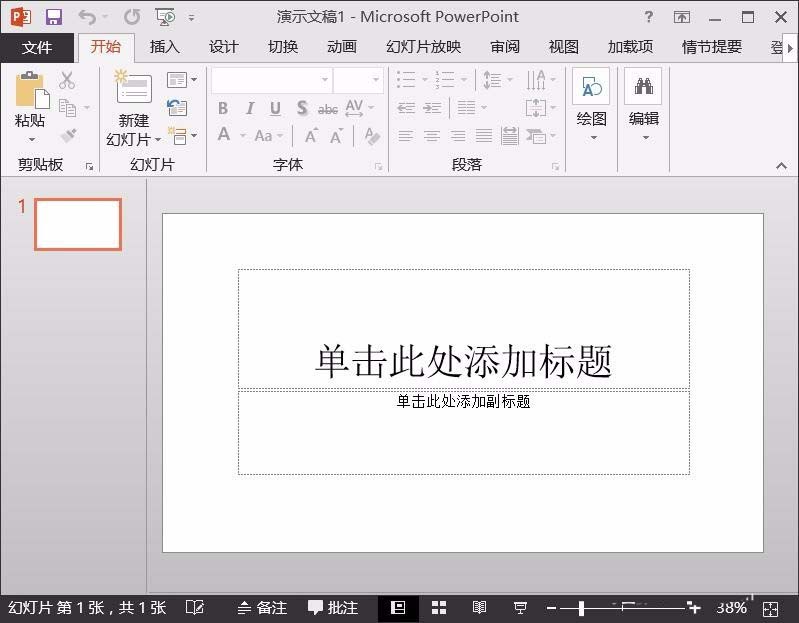
2.打开PPT后,找到开头的绘图选项,然后在绘图中选择需要的图形,如图:
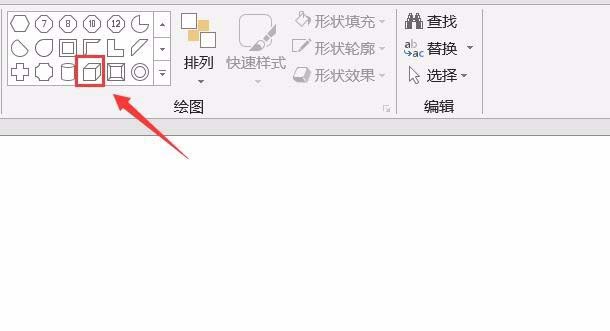
3.选择图形,并在编辑区域拖动鼠标左键。我们画这个图,如图所示:
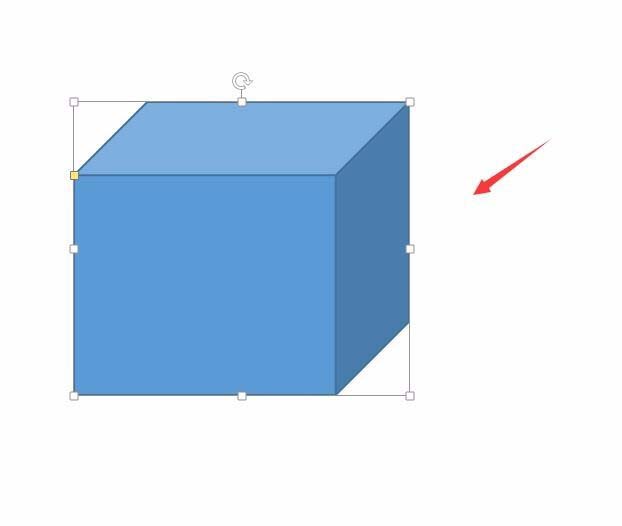
4.绘制完图形后,找到上面的格式选项,点击该选项,在其中找到形状填充选项,在该选项中找到未填充的颜色选项,如图:
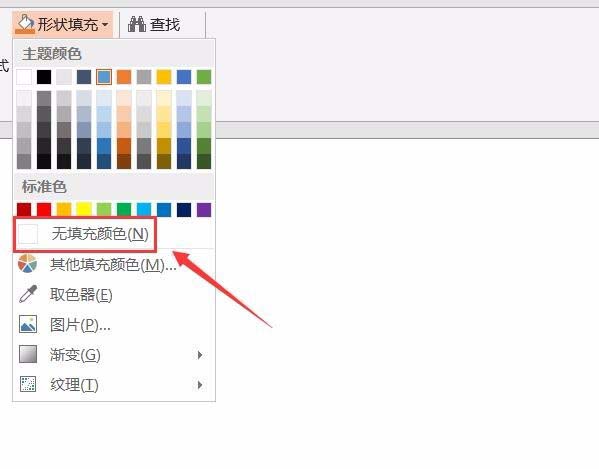
5.单击未填充的颜色后,我们会在格式中找到形状效果选项,单击该选项在其下拉列表中找到3D旋转选项,如图所示:
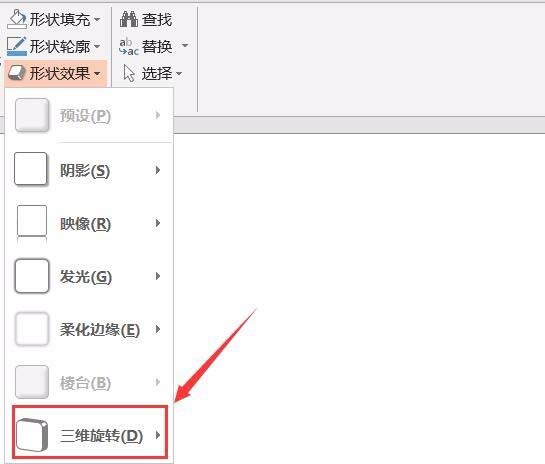
6.单击三维旋转选项。在它的子菜单中,我们找到了左下方的等距选项,如图所示:
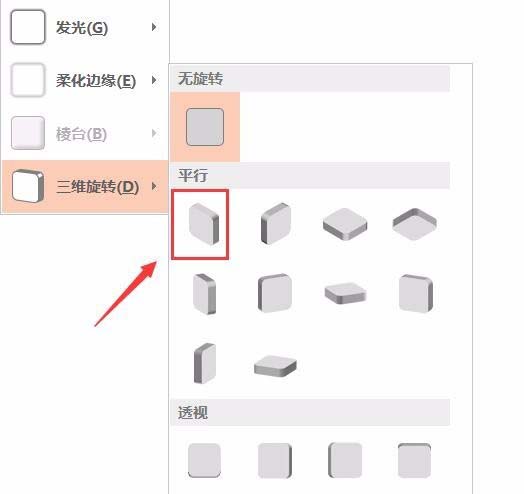
7.点击等轴测左下方选项后,此时可以看到如图所示的图形效果:
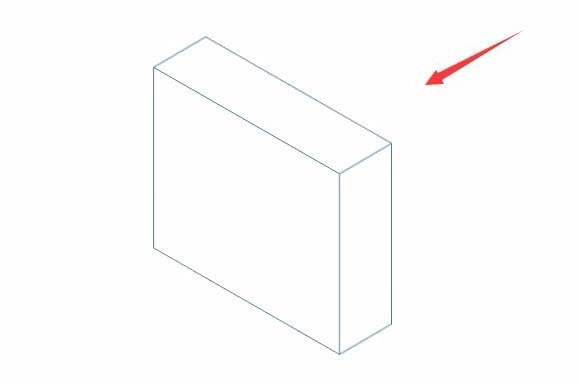
以上是PPT等距左下效果的制作方法,希望大家喜欢,请继续关注。
相关建议:
excel如何设计三维饼图?
如何给Excel2016图表添加立体效果?
excel 3D直方图如何变成圆柱或圆锥图?